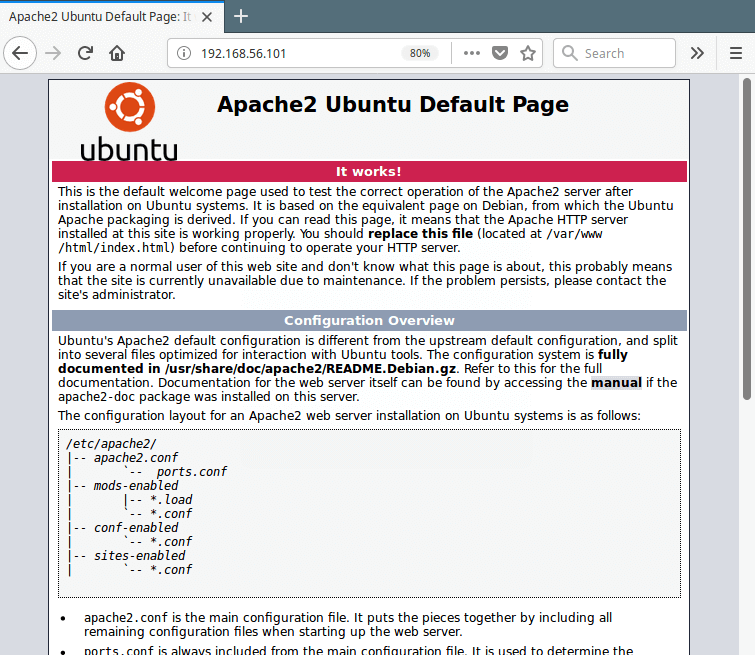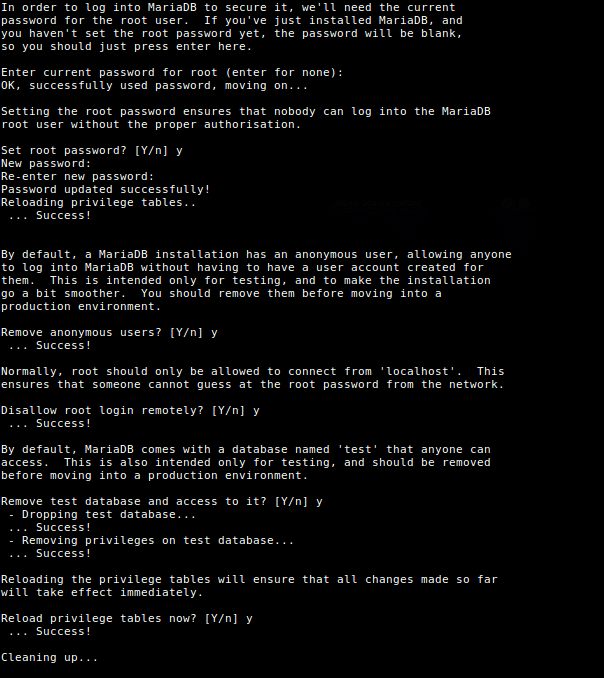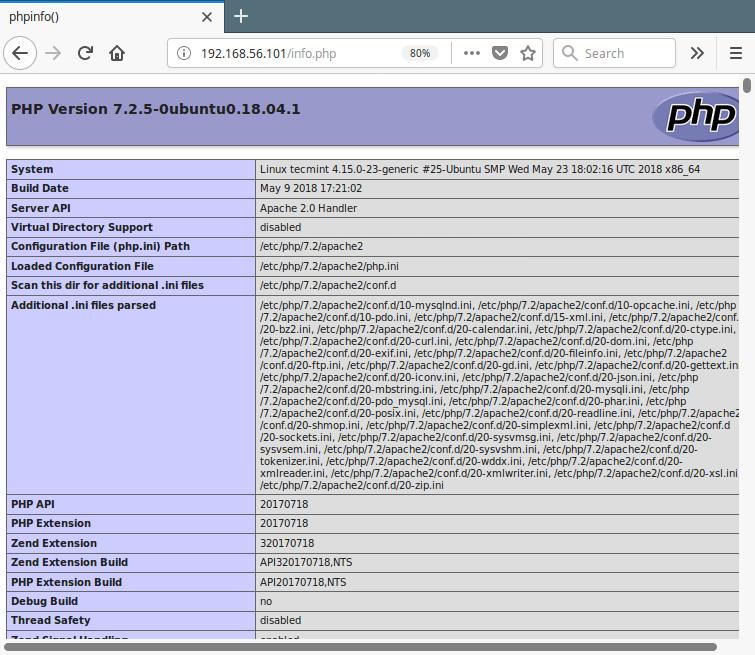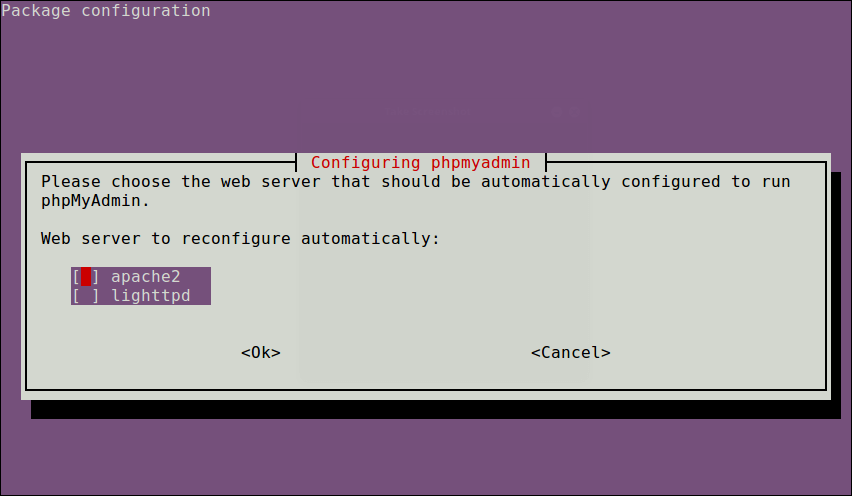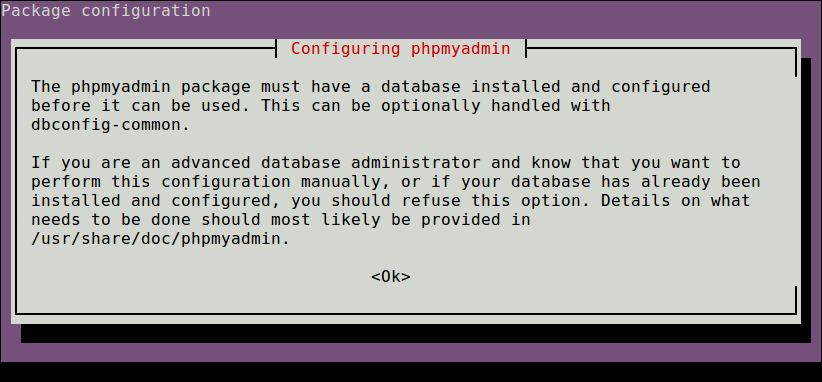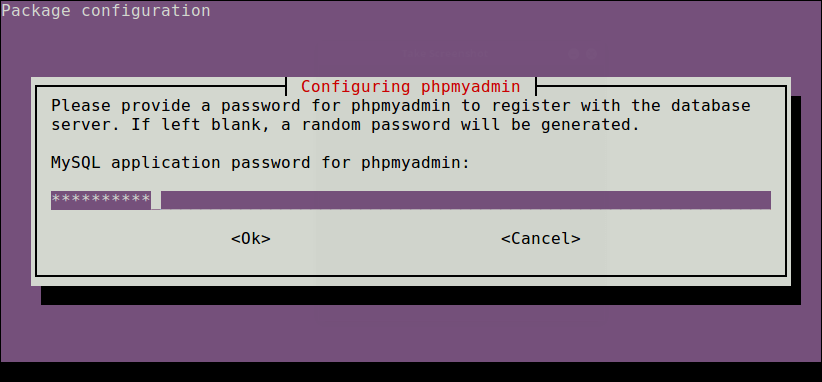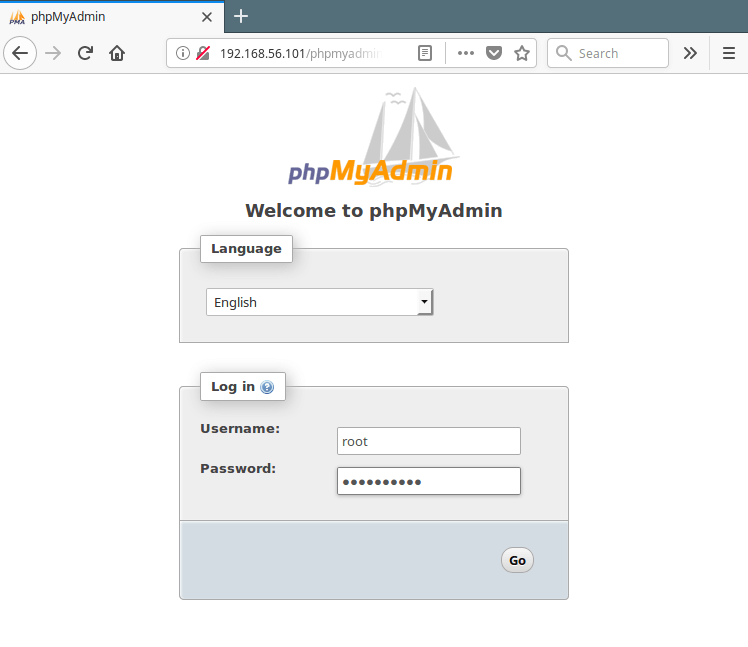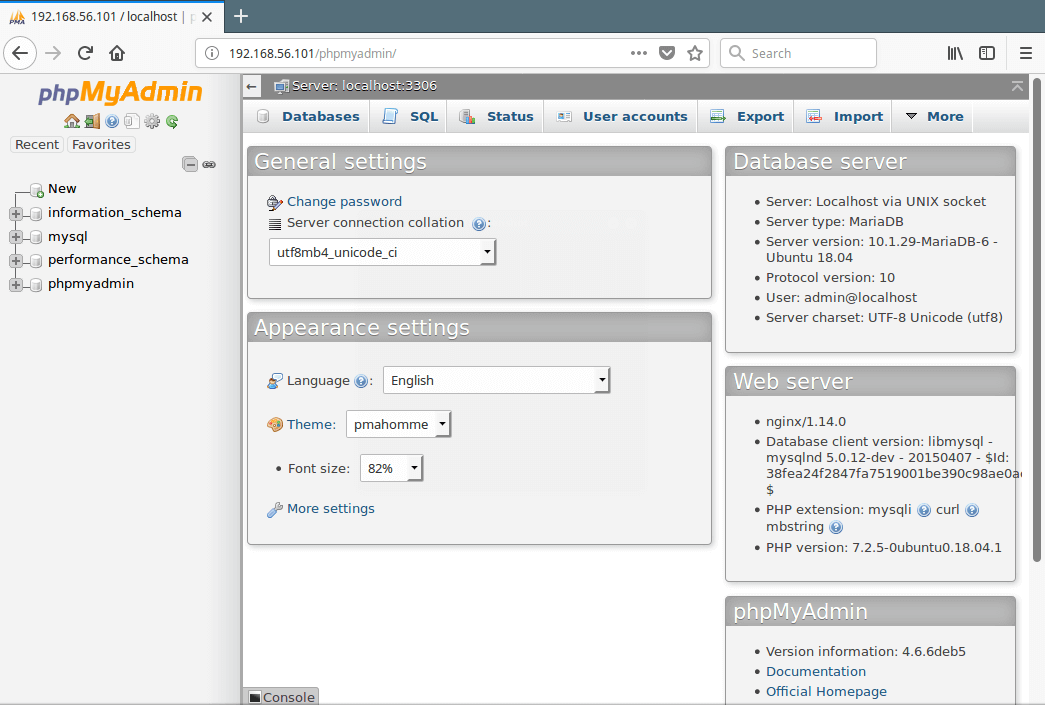如何在 Ubuntu 18.04 中使用 PhpMyAdmin 安装 LAMP Stack
LAMP堆栈由安装在Linux系统环境上的Apache、MySQL/MariaDB和PHP等软件包组成用于托管网站和应用程序。
另请阅读:在 Ubuntu 18.04 中安装 Apache、MariaDB、PHP 和 PhpMyAdmin
PhpMyAdmin 是一个免费、开源、众所周知、功能齐全且直观的基于 Web 的前端,用于管理 MySQL 和 MariaDB 数据库。它支持各种数据库操作,并具有许多功能,使您可以从Web界面轻松管理您的数据库;例如以各种格式导入和导出数据、使用示例查询 (QBE) 生成复杂且有用的查询、管理多个服务器等等。
要求:
- 最小 Ubuntu 18.04 服务器安装。
- 通过 SSH 访问服务器(如果您没有直接访问权限)。
- root 用户权限或使用 sudo 命令运行所有命令。
在本文中,我们将解释如何在 Ubuntu 18.04 中使用 PhpMyAdmin 安装 LAMP 堆栈。
步骤1:在Ubuntu 18.04上安装Apache Web服务器
1. 首先更新您的软件包,然后使用以下命令安装 Apache Web 服务器。
sudo apt update
sudo apt install apache2
2.安装过程完成后,apache服务应该会自动启动,并且将在系统启动时启动,您可以使用以下命令检查它是否已启动并运行。
sudo systemctl status apache2
3.如果您启用并运行了系统防火墙,则需要打开端口80和443以允许客户端对apache web的连接请求分别通过 HTTP 和 HTTPS 服务器,然后重新加载防火墙设置,如图所示。
sudo ufw allow 80/tcp
sudo ufw allow 443/tcp
sudo ufw reload
4. 现在,通过网络浏览器在以下 URL 测试默认测试页来验证您的 Apache 安装。
http://domain_name/
OR
http://SERVER_IP/
如果您看到 apache 默认网页,则表示您的安装工作正常。
步骤2:在Ubuntu 18.04上安装MariaDB
5. 现在安装 MariaDB,是一个免费的开源数据库管理系统,源自 MySQL,它是一个由社区开发的项目,由MySQL 的原始开发人员。
sudo apt install mariadb-server mariadb-client
6. MariaDB 服务应在安装后自动启动,检查其状态以确保其已启动并正在运行。
sudo systemctl status mysql
7.MariaDB安装默认情况下并不安全,您需要执行软件包附带的安全脚本。系统会要求您设置root 密码,以确保没有人可以登录 MariaDB。
sudo mysql_secure_installation
执行脚本后,它会要求您输入 root 的当前密码(不输入):
然后在以下安全问题中输入 yes/y:
- 设置root密码? [是/否]:
y - 删除匿名用户? (按 y|Y 表示“是”,按任何其他键表示“否”):
y - 禁止远程root登录? (按 y|Y 表示“是”,按任何其他键表示“否”):
y - 删除测试数据库并访问它? (按 y|Y 表示“是”,按任何其他键表示“否”):
y - 现在重新加载权限表? (按 y|Y 表示“是”,按任何其他键表示“否”):
y
步骤3:在Ubuntu 18.04上安装PHP
8. PHP 是最广泛使用的服务器端脚本语言之一,用于在网站和应用程序上生成动态内容。您可以使用以下命令安装PHP(默认版本为PHP 7.2)和其他用于Web部署的模块。
sudo apt install php php-common php-mysql php-gd php-cli
9. 安装 PHP 后,您可以使用此命令在 Web 服务器文档根目录中创建一个简单的 info.php 页面来测试您的 PHP 设置。
echo "<?php phpinfo(); ?>" | sudo tee /var/www/html/info.php
10.然后打开Web浏览器,输入此URL即可查看php信息页面。
http://domain_name/info.php
OR
http://SERVER_IP/info.php
步骤4:在Ubuntu 18.04上安装PhpMyAdmin
11. 最后,您可以通过运行以下命令来安装 phpMyAdmin,以便从网络浏览器舒适地管理 MySQL/MariaDB 数据库。
sudo apt install phpmyadmin
在软件包安装过程中,系统会要求您选择自动配置为运行 phpMyAdmin 的 Web 服务器,按空格键选择 apache,然后按 Enter。
12. 接下来,输入 MySQL/MariaDB 管理用户的密码,以便安装程序可以为 phpmyadmin 创建数据库。
13.安装完所有内容后,您现在可以重新启动 apache2 服务以使最近的更改生效。
sudo systemctl restart apache2
注意:如果 PhpMyAdmin 软件包尚未启用自动与 apache Web 服务器配合使用,请运行以下命令复制 phpmyadmin apache 配置将位于 /etc/phpmyadmin/ 下的文件复制到 apache webserver 可用配置目录 /etc/apache2/conf-available/ ,然后使用 a2enconf 激活它> 实用程序,并重新启动apache服务使最近的更改生效,如下。
sudo cp /etc/phpmyadmin/apache.conf /etc/apache2/conf-available/phpmyadmin.conf
sudo a2enconf phpmyadmin
sudo systemctl restart apache2
14. 最后,从 Web 浏览器中输入以下 URL 来访问 phpMyAdmin Web 前端。
http://domain_name/phpmyadmin
OR
http://SERVER_IP/phpmyadmin
使用root凭据在 phpMyAdmin 中进行身份验证,如以下屏幕截图所示。
重要:从MySQL 5.7开始,root登录需要sudo命令,因此通过phpmyadmin root登录会失败,您可能需要创建另一个管理员用户帐户。从终端使用 root 帐户访问 mariadb shell,然后运行以下命令来创建新用户:
sudo mysql -u root -p
MariaDB [(none)]> CREATE USER 'admin'@'localhost' IDENTIFIED BY '=@!#254tecmint';
MariaDB [(none)]> GRANT ALL PRIVILEGES ON *.* TO 'admin'@'localhost' WITH GRANT OPTION;
MariaDB [(none)]> FLUSH PRIVILEGES;
现在使用新的admin凭据登录PhpMyAdmin来管理您的数据库。
要保护您的 PhpMyAdmin Web 界面,请查看这篇文章:保护 PhpMyAdmin Web 界面的 4 个有用提示。
就是这样!在本文中,我们解释了如何在 Ubuntu 18.04 中使用最新的 PhpMyAdmin 设置 LAMP 堆栈。使用下面的评论表将您的疑问或对本指南的想法发送给我们。